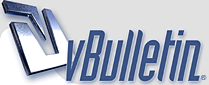
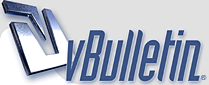 |
شرح لـ برنامج Kelk2000 الفارسي
السلام عليكم والرحمه
أقدم لكم شرح مبسط لـ برنامج Kelk2000 لعمل النصوص بالخط العربي http://www.halaq8.com/dros//drospics.../Kelk20001.jpg وهو خاص بكتابة بانواع الخطوط .. خط الثلث، خط النسخ، الخط الفارسي (النستعليق)، خط الشكسته، الخط التحريري .. مميزات البرنامج : 1- التحكم الكامل بالحروف وتوزيعها باي شكل يعجبك . 2- يعمل على اي نظام تشغيل: ملينيوم-2000-NT- 95-98-XP 3- سهولة الاستخدام فلا يحتاج البرنامج للتدريب (نسختين عربيه وانجليزيه) 4- امكانية استخدام البرنامج من برامج MICROSOFT OFFICE معلومات عن البرنامج : اسم البرنامج: Kelk2000 حجم البرنامج : 8.23 ميغابايت رابط التحميل : أنقر هنا لتحميل البرنامج رابط الكراك : أنقر هنا لتحميل الكراك ومولد السيريال السيريال : 1432000010044 صورة البرنامج : http://www.halaq8.com/dros//drospics.../Kelk20002.jpg طريقة تنصيب الكلك : نبدأ اولا بتركيب البرنامج بالضغط على الملف kelk2000 دبل كلك وإكمال التنصيب كاملاً سيطلب منك وضع السيريال نمبر .. المهم .. بعد إكمال التنصيب عن طريق Next >>Next كما هو المعتاد في تنصيب البرامج إضغط Finish في الخطوة الاخيره في التنصيب سيطلب منك اعادة التشغيل .. ملاحظه مهمه جداً .. قبل تنصيب البرنامج تأكد انك غير متصل بالإنترنت بعد ما يقوم البرنامج بإعادة التشغيل الجهاز .. ستجد ايقونة البرنامج على سطح المكتب لكن باقي اخر خطوة وهي جعل البرنامج مجاني لان مدته 3 ايام فقط اضغط على ايقونة البرنامج لتشغيله إضغط على مفتاح Enter بالكيبورد سوف تظهر الشاشة التالية لك وفيها Site code http://www.halaq8.com/dros//drospics.../Kelk20003.jpg نأخذ نسخ للـ site code ثم نذهب للمولد السيريال نمبر ستجده في الملف المضغوط بإسم Kelk2000KG.exe http://www.halaq8.com/dros//drospics.../Kelk20004.jpg 1- نضع الكود الخاص بالكلك بمولد السيريال كما في الصوره السابقه 2- ثم نضغط على كلمة sitekey 3- نـأخذ نسخ للسيريال نمبر ثم نذهب الكلك كما في الصوره التاليه http://www.halaq8.com/dros//drospics.../Kelk20005.jpg ونلصق السيريال كما هو موضح في الصوره السابقه . واخر خطوة تضغط على الزر Validate لكي يصبح البرنامج مجاني تخرج بعدها النافذة وتعني ان البرنامج اصبح مرخص لك اضغط موافق وبالهناء والشفاء مبروك عليكم البرنامج مجاني راح تكتشفون الكثير فيه بصراحه وهذي نماذج جاهزة فيه صممتها من فتره على الكلك http://www.halaq8.com/dros//drospics.../Kelk20006.jpg http://www.halaq8.com/dros//drospics.../Kelk20008.jpg طبعاً إمكانياته اكبر .. بس هذا الي قدرت احطه لكم .. ملاحظه: بالنسبه لتغيير لغة البرنامج من العربي الى الانجليزي والعكس. اضغط على View من القائمه الرئيسيه للبرنامج . ثم اختر defaults Interface ******** م تجد على اليمين كلمة arabic اجعلها على Ok ثم اضغط على وسوف يصبح البرنامج عربي كما هو هو موضح في الصوره التاليه http://www.halaq8.com/dros//drospics.../Kelk20009.jpg |
والآن شرح البرنامج:
معذره اعزائي .. فالشرح مختصر جداً والواجهه الإنجليزيه :1 (18): سأشرح النقاط المهمه فقط كيفية الكتابه .. تابع معي الصور http://www.halaq8.com/dros//drospics...Kelk200010.jpg اذهب الى Format ثم إضغط على line Properties ستظهر لك مثل هذه الصوره . http://www.halaq8.com/dros//drospics...Kelk200011.jpg 1- لكتابة كلمه عربيه 2- الكلمه التي تريدها 3- نوعية الخط (خط الثلث، خط النسخ، الخط الفارسي) وكلمة الروسي مكتوبه "بخط الثلث" 4- موافقه ــــــــــــــــــــــــــــــــــــــــــــ كيفية تغيير شكل الحروف ؟ ركز معي قليلاً بعد تطبيقنا للشرح الاول مثلاً .. كتبتو الروسي .. شلون نبي نغير اشكال الحروف؟ مثلاً "الالف" او "اللام والراء" او "الواو" او "السين والياء" لان كل مقطع من الكلمه مفصول عن الثاني شوفو الصور وركزو شوي وياي كلمة الروسي شكلها شلون صاير بدون اي تنسيق http://www.halaq8.com/dros//drospics...Kelk200012.jpg الحين نبي ننسقها نبدأ بالحرف الأول "الالف" نضغط رايت كلك عليه "الزر الايمن للفأره" تأكد ان لونه صار ازرق ونختار Other Shapes http://www.halaq8.com/dros//drospics...Kelk200013.jpg بعد مانضغط على Other Shapes تطلع لنا هذه القائمه .. ونختار الشكل الي يعجبنا http://www.halaq8.com/dros//drospics...Kelk200014.jpg انا اخترت احد الاشكال .. راح يطلع لنا جذي http://www.halaq8.com/dros//drospics...Kelk200015.jpg وطبعاً كل مقطع من الكلمه له تأثير غير .. مثلاً حرف الالف ماطلع معانا الا الي شفتوه خلصنا من اهني :1 (18): الحين نبي نحط اشكال عليها مثل الهمزه والنقاط والكسره والضمه وغيرها تابعو معاي http://www.halaq8.com/dros//drospics...Kelk200016.jpg نطق الزر الي بالسهم الاحمر .. راح تبطل لنا التشكيلات نختار الي نبيه بعد ما ننسق ونضبط تنسيق الخطوط والتشكيلات وطلع معاي هالتنسيق http://www.halaq8.com/dros//drospics...Kelk200017.jpg ـــــــ الحين بنشرح القائمه الي على اليسار ووظيفة الازرار الي فيها :1 (18): http://www.halaq8.com/dros//drospics...Kelk200018.jpg وهنا .. انتهيت من شرح البرنامج آمل ان اكون وفقت في اختياره وشرحه انتظر منكم اعزائي إبداعكم في هذا المجال |
كيفية ادراج عمل بالكلك الى الفوتوشوب
بطريقه سهله جداً ورائعه طبعاً برنامج الكلك برنامج غني عن التعريف .. اعتقد الكل يعرفه الطريقه سهله ان شاءالله والدرس يكون واضح اولاً يجب وجود برنامج PDF Factory 2.5 تحميل البرنامج حجمه 2 ميغا والسيريال نمبر موجود داخله http://www.alrai3.com/Download/prent.zip الشرح : بعد تحميل برنامج PDF Factory وتنصيبه على كمبيوترك يطلب منك عمل اعادة تشغيل للكمبيوتر .. وبعد تشغيل الجهاز اذهب الى Start ابدأ ثم Settings اعدادات ثم Printers and Faxes ستجد ملف البرنامج موجود في اعداد الطابعات لديك اجعله الافتراضي كما في الصوره التاليه http://www.halaq8.com/dros/drospics/photo/Kelk1.jpg --------------- والآن قم بكتابة الكلمه التي تريدها في برنامج الكلك ..وبعد اعتماد الكلمه التي قمت بكتابتها في الكلك تابع الصوره التاليه http://www.halaq8.com/dros/drospics/photo/Kelk.jpg ستظهر لك اعداد الطباعه في الكلك اذهب الآن نسق العمل الذي قمت في كتابته من توسيط او غيره ملاحظه: لا تنسى قبل كل شي ان تكون بوضع اعداد الطابعه الافتراضيه هو برنامج بي دي اف فاكتوري شرحتها في بدايه الموضوع الآن اضغط على طباعه كما في الصوره التاليه http://www.halaq8.com/dros/drospics/photo/Kelk2.jpg سيظهر لدينا مربع الحوار التالي http://www.halaq8.com/dros/drospics/photo/Kelk3.jpg اضغط save واحفظ الملف .. انتهى ---------------------- افتح الفوتوشوب الآن وافتح الملف الذي قمنا بحفظه بالكلك PDF FILE http://www.halaq8.com/dros/drospics/photo/Kelk4.jpg ستظهر لنا هذه الخيارات .. ومنها تستطيع تحديد قياسات عرض وطول الكلمه http://www.halaq8.com/dros/drospics/photo/Kelk5.jpg وبعد فتحها انظر القياس :) http://www.halaq8.com/dros/drospics/photo/Kelk6.jpg قمت بنقل الموضوع لمنتدى ابعاد بعد اخذ الاذن من صاحب الموضوع شريكي بتصميم المواقع هلا كويت .. ومشرف معي في قسم التصاميم الاخ المبدع طالب الروسي ولاي استفسار او سؤال انا برسم الخدمه طبعا الخط المستخدم للصورة الشخصيه الخاص با العضوه نونـ هوا عن طريق هذا البرنامج اخوكم ماجد العنزي |
برنامج رائع وشرح أروع من الرائع
ماجد العنزي شكرا تليق بـك ولاتفيك حقك |
------ |
الله يعطيك العافيه ودمت بخير |
على الرغم استخدامي المُسبق لهذا البرنامج و لكني لم استسيغه ..، و لكن مع هذا الشرح [ الجميل ] يبدو بأنني سـ أعيد حساباتي .! °° / ماجد العنزي عافاك الله http://0shahd.jeeran.com/wardaa_66.gif °° دُمتَ بخير |
اشكر كل من مر بهذا الموضوع واتمنى الكل يستفيد
خالص شكري وتقديري ماجد العنزي |
| الساعة الآن 07:06 AM |
Powered by vBulletin® Copyright ©2000 - 2025, Jelsoft Enterprises Ltd.